爱普生l805打印机是一款非常好用的打印机,我们常常会用打印机来办公打印很多自己所需要的的东西。这台爱普生l805打印机是能链接互联网的,那么爱普生l805打印机怎么才能链接WIFI呢?接下来让小编带你看看
第一步:确保L805打印机初始化充墨完成。
第二步:确保电脑已经连入可以访问因特网的无线网络。
推荐一个好用,可以快速解决打印机问题的工具,快快打印机助手(点击即可下载)只要你完成下载与安装,就能轻松搞定这一切。而且它方便快速,操作简单,拥有强大的功能。
第一步:将L805打印机随机驱动光盘装入计算机光驱或者到官网下载对应的驱动安装文件。
第二步:打开光盘运行“InstallNavi.EXE”文件(官网下载的请解压缩后,点击对应文件)。
第三步:按正常安装到“正在连接打印机”界面时,选择“Wi-Fi连接”,点击“下一步”。

第四步:选择设置“打印机和计算机”。
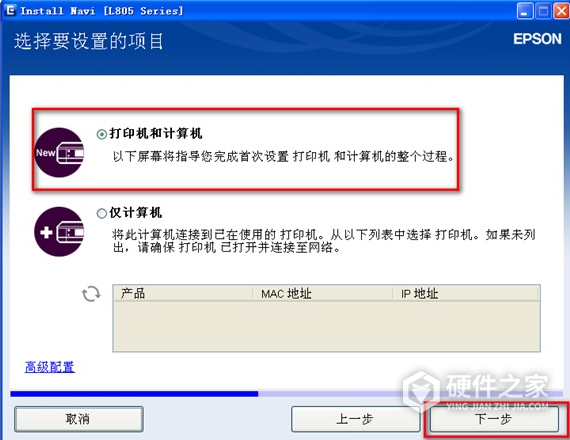
第五步:当出现“自动Wi-Fi设置”界面,点击“下一步”。
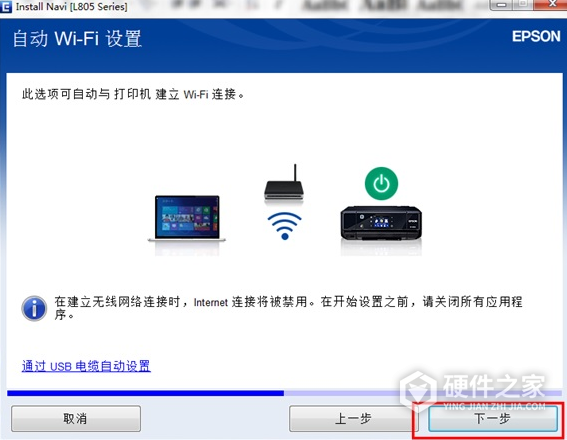
第六步:当安装界面出现:正在检查无线设置,请稍候 的提示时,请按住打印机面板上的“WiFi”键3秒钟,直至“WiFi”状态指示灯交替闪烁。
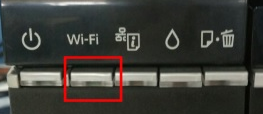
第七步:当进程结束后,选择“自动使用DHCP获得IP地址”,然后点击“下一步”即可。
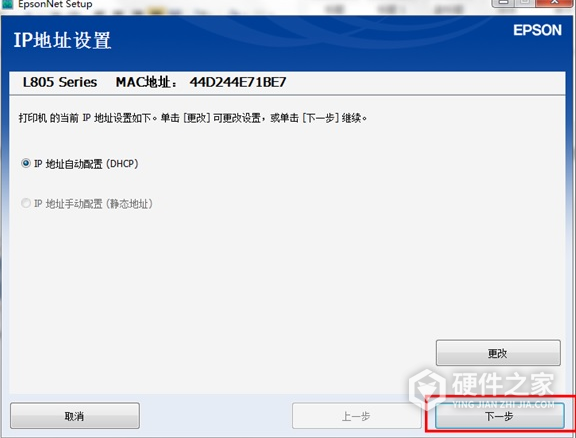
第八步:此时,会出现“设置完成”界面,此时打印机wifi灯会显示绿灯常亮,表示wiif连接已经成功。
